Kā rediģēt konteksta izvēlnes vienumus operētājsistēmā Windows 11/10 (vairāki rīki)
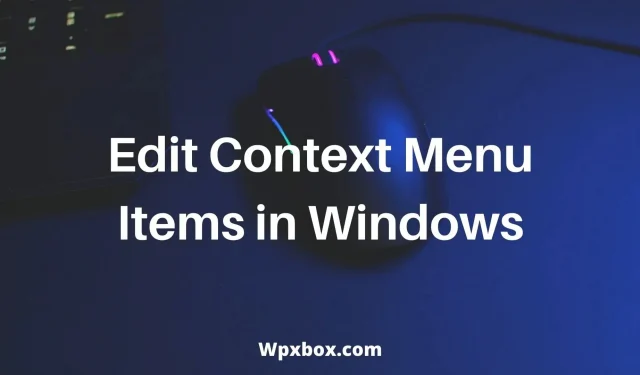
Nav šaubu, ka konteksta izvēlne vai konteksta izvēlne ir ārkārtīgi svarīga. Tas piedāvā papildu iespējas un ļauj ātri izpildīt uzdevumus. Tomēr, ja pamanāt, ka konteksta izvēlnē ir funkcijas, kuras jūs pat neizmantojat un kuras jums nav vajadzīgas. Tā vietā būtu daudz labāk, ja jūs varētu pielāgot izvēlni un pievienot visvairāk izmantotās funkcijas. Tātad jautājums ir, kā rediģēt konteksta izvēlnes vienumus operētājsistēmā Windows 11/10? Noskaidrosim to šajā vienkāršajā rokasgrāmatā.
Kā rediģēt konteksta izvēlnes vienumus operētājsistēmā Windows 11/10?
Ir divi veidi, kā rediģēt konteksta izvēlni operētājsistēmā Windows 11/10. Pirmā metode prasa veikt dažas izmaiņas reģistra redaktorā. Otrajai metodei jums būs jāizmanto trešās puses rīki. Tātad, šajā rakstā mēs runāsim par šādām metodēm un rīkiem:
- Reģistra redaktors
- Vienkārša konteksta izvēlne
- Failu izvēlnes rīki
- Labā klikšķa pastiprinātājs
- MenuMaid
Tagad parunāsim par reģistra metodi un citiem rīkiem pa vienam:
1. Reģistra redaktors
Izmantojot reģistra redaktoru, varat veikt izmaiņas konteksta izvēlnē. Tomēr reģistra atslēgu rediģēšana var kaitēt jūsu datoram. Tāpēc mēs iesakām dublēt reģistra atslēgas. Tātad, ja vēlaties atsaukt savu darbību, varat to izdarīt.
Jebkurā gadījumā šeit ir norādītas darbības, kas jums jāveic:
- Dodieties uz Windows meklēšanu, meklējiet regedit un palaidiet reģistra redaktoru.
- Tagad dodieties uz šādu ceļu:
HKEY_CLASSES_ROOT\*\shellex\ContextMenuHandlers
- Tajā tiks uzskaitītas visas konteksta izvēlnes opcijas. Noņemiet tos, kas jums nav vajadzīgi, un esat pabeidzis.
Tomēr konteksta izvēlnes rediģēšana ar reģistra redaktoru var būt sarežģīta. Tāpēc tālāk ir sniegti daži rīki, kas atvieglo jūsu darbu.
2. Vienkārša konteksta izvēlne
Kā norāda nosaukums, vienkārša konteksta izvēlne dara to, ko tā saka. Tas ļauj darbvirsmai pievienot daudzas noderīgas komandas un iestatījumus. Rezultātā jūs varat ātri un vienkārši veikt dažādus uzdevumus. Turklāt programma ir viegli lietojama un pieejama kā bezmaksas lejupielāde.
Tas sastāv no sešām galvenajām kategorijām un trīs apakškategorijām. Tie ietver darbvirsmas kontekstizvēlni, kontekstizvēlni Mans dators, kontekstizvēlni Diski, kontekstizvēlni Mape un EXE faila kontekstizvēlni.
Plusi:
- Varat notīrīt konteksta izvēlni.
- Pievienojiet programmas konteksta izvēlnei.
- Velciet konteksta izvēlnes redaktoru.
- Bezmaksas lejupielāde.
Mīnusi:
- Lietotāja interfeiss nav ideāls.
Lai izmantotu programmatūru, varat veikt šādas darbības:
- Vispirms izpakojiet ZIP failu.
- Pēc tam atlasiet vajadzīgos konteksta izvēlnes vienumus, atzīmējot blakus esošo izvēles rūtiņu.
- Visbeidzot noklikšķiniet uz pogas Lietot izmaiņas.
Lejupielādējiet to no šejienes
3. Failu izvēlnes rīki
Izmantojot Filemenu Tools, varat viegli pielāgot Windows Explorer kontekstizvēlni. Tas palīdzēs jums pievienot iebūvētās utilītas, lai jūs varētu bez problēmām izmantot Windows. Varat pievienot failus un mapes vai pievienot pielāgotas komandas.
Plusi:
- Atbalsts iebūvētu utilītu pievienošanai, kas veic darbības ar failiem un mapēm.
- Varat pievienot pielāgotas komandas, kas aktivizē noteiktu darbību.
- Iespējot/atspējot citas lietojumprogrammu komandas.
- Ir daudz iebūvētu utilītu
Mīnusi:
- Pārāk daudz iespēju, lai mulsinātu iesācējus.
Programmatūru var lejupielādēt bez maksas, un šeit ir norādīts, kā to varat izmantot:
- Palaidiet Filemenu rīkus, un tas parādīs visas konteksta izvēlnes opcijas.
- Izmantojiet sānjoslu, lai konteksta izvēlnei pievienotu jaunas komandas.
- Ja vēlaties noņemt komandu, atlasiet to un sānjoslā noklikšķiniet uz “Dzēst”.
Lejupielādējiet to no šejienes
4. Ar peles labo pogu noklikšķiniet uz pastiprinātāja
Pēc tam varat pārbaudīt labā klikšķa uzlabotāju. Tas ļauj konteksta izvēlnei pievienot lietojumprogrammas, failus un mapju saīsnes. Tādā veidā jūs varat uzturēt savu darbvirsmu sakārtotāku. Varat arī izveidot apakšizvēlnes konteksta izvēlnē. Tādā veidā jūs varat pievienot daudz funkcionalitātes, nepārblīvējot konteksta izvēlni.
Tomēr šis rīks nav bezmaksas. Premium licence sniedz piekļuvi tādām funkcijām kā jaunu īsceļu pievienošana konteksta izvēlnei, esošo konteksta izvēlnes vienumu rediģēšana un nevajadzīgu konteksta izvēlnes vienumu dzēšana vai atspējošana.
Lai gan ir bezmaksas versija. Bet ar to nepietiks, lai rediģētu konteksta izvēlnes vienumus.
Plusi:
- Pievienojiet jaunus īsceļus konteksta izvēlnei.
- Rediģēt esošos konteksta izvēlnes ierakstus.
- Pilnībā noņemiet vai atspējojiet nevēlamo kontekstizvēlni.
Mīnusi:
- Bezmaksas versija neļauj rediģēt konteksta izvēlni.
Lejupielādējiet to no šejienes
5. Kalpones ēdienkarte
MenuMaid ir vēl viens vienkāršs rīks, kas palīdz optimizēt Windows konteksta izvēlni. Tam ir vienkāršs lietotāja interfeiss ar tikai divām galvenajām sadaļām – Internet Explorer un Windows Explorer. Katrs no tiem ir veltīts konteksta izvēlnes tīrīšanai attiecīgajās jomās.
Plusi:
- Bezmaksas lejupielāde.
- Izmaiņas stājas spēkā nekavējoties.
- Viegli izmantot.
Mīnusi:
- Tas var rediģēt tikai Internet Explorer un Windows Explorer opcijas.
Lai izmantotu rīku, veiciet tālāk norādītās darbības.
- Palaidiet MenuMaid.
- Noklikšķiniet uz cilnes Windows Explorer.
- No šejienes noņemiet atlasi opcijām, kuras nevēlaties savā konteksta izvēlnē.
Tomēr atšķirībā no vairuma citu rīku tas neļauj konteksta izvēlnei pievienot jaunas funkcijas. Bet, ja vēlaties noņemt esošās funkcijas no konteksta izvēlnes, tas darbosies.
Lejupielādējiet to no šejienes
Tas ir viss, kā rediģēt konteksta izvēlnes vienumus operētājsistēmā Windows 11/10. Tagad izmēģiniet rīkus un reģistra redaktoru un pārbaudiet, vai varat pielāgot konteksta izvēlni. Pieņemsim, ka esat kaut kā iestrēdzis; komentārs zemāk.



Atbildēt